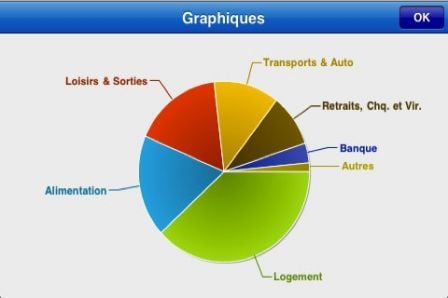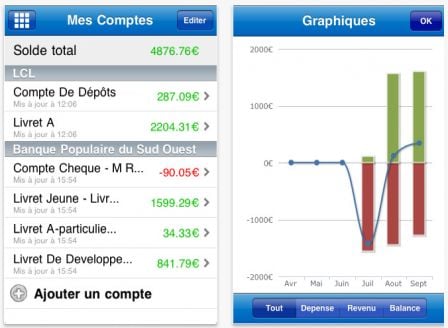Il lui aura fallu que trois jours pour arriver jusqu'à moi : la nexus 7
Pour celles et ceux qui continuent de croire que cette tablette est une tablette lowcost comme nous aimons tant le dire pour dire tout et n'importe quoi, ne lisez pas cet article... car il pourrait vous décevoir.
L'achat c'est fait après avoir visionné le très bon test du Journal du Geek et après un petit test à la Fnac et nous nous retrouvons très vite conquis.
Je ne vais pas vous parler de la puissance de sa carte graphique, de son processeur mais plutôt d'Android 4.1 Jelly Bean, de l'interface et des premières applications.
Le packaging.
Certe, ils n'ont pas copié sur celui d'Apple, le packaging de la tablette de Google & Assus ne va pas vous offrir de cd, de lingette, d'un dépliant moderne... vous avez de quoi faire tourner votre tablette : cable, transformateur et bien sur la tablette....
Pas de problème comme sur les célèbres vidéos pour l'ouvrir, mais pas eu besoin de forcer.
L'interface :
Après s'être enregistré et réalisé quelques mises à jour (oui déjà), je suis très surpris par la fluidité de la bête. Android a enfin compris cette définition et c'est un réel plaisir de naviguer. Vous pouvez ajouter des petites fenêtres pour y inclure un aperçu de votre bibliothèque. Et pour profiter tout de suite de la bibliothèque, Google vous offre un petit Tranformers 3 HD et la Nexus surprend par sa qualité de l'image.
Seul point négatif : les illustrations des pochettes des albums ne sont pas présentes. ca fait un peu moche à l'image mais peut être qu'en cherchant un peu...
Google :
Bien sur, nous retrouvons en vedette toutes les applications de Google sauf Google Drive... Les interfaces changent un peu avec iOS, ne cherchez pas les rebonds (brevet) ou les slides pour supprimer dans Gmail (brevet) ou même la petite croix sur l'application pour la supprimer (brevet). Le début est un peu déstabilisant pour les iOSusers comme moi mais on s'y habitue très vite.
Google + est la plus grande surprise, très joli sur cette tablette (je ne connais pas la version tablette) mais celle-ci nous fait penser tout de suite à un interface Metro à la Flipboard (mince on ne peut plus dire Metro...). Il y va de même pour Flux, le reader de flux RSS de Google.
Agenda :
Léger point noir, l'agenda ne prend pas en compte les anniversaire. Même si, forcément, tout vos comptes Google se synchronise très bien avec cette tablette, l'agenda ne fait pas les rappels anniversaire, ce qui est bien dommage. Je débute, je n'ai peut être pas trouvé la petite option cachée, mais la solution de dépannage est une application pour nous y faire rappeler... bref pas tip top...
Synchronisation ?
Habitué d'Apple, Dropbox ou Googledrive, vous ne passez que par la synchronisation. La tablette Nexus 7 se veut indépendant et donc il n'y en a pas. Pas besoin d'ordinateur pour l'activer, pour se créer un compte Google... bref, c'est une petite rebelle dans le monde des tablettes avec quelques points faibles tout de même.
La sauvegarde sur ordinateur n'est pas protégée. Donc du coup, bei soit on évite et si ça plante on pleure, soit on prend le risque de se mettre à nu...
Il n'y a pas de logiciel comparable à iTunes donc il vous faut repasser par le copier coller ce qui devrait plaire à certains PCusers qui détestent la synchronisation par un logiciel.
Freebox V6:
Je n'ai pas réussi à réaliser la même expérience qu'avec mon iPhone. Envoyer mes musiques sur la petite freebox brancher sur mon home cinéma... J'ai rapidement vu que certaines applications pouvaient éventuellement le faire, faut que je m'y penche.
Bien évidemment, vous pouvez commander votre Freebox avec la Nexus 7 avec des applications bien foutues (j'y reviendrai dans un prochain test).
Le Play Store :
Il commence à devenir de plus en plus riche avec beaucoup d'applications. Normal, vu le nombre de smartphone Android vendus, vaut mieux ne pas passer à coté. Seul point noir, la musique, toujours absente mais je suppose que Google va vite nous sortir un catalogue dans les prochaines semaines. Il y a pas mal de film en location que je n'ai pas encore testé. J'espère que c'est une location à vie (du compte) mais j'ai de petit doute.... à voir.
Par contre, certaines applications ne sont pas encore faites pour les tablettes Android (normal vu la part de marché) et vous avez donc droit à des applications téléphones zoomées comme celle de la chaine météo qui est toute moche sur la Nexus 7. Espérons que le succès de la Nexus 7 va permettre une réaction rapide des développeurs.
Conclusion :
Même si ça ne fait que quelques heures, je dois avouer que je suis un gros Switcher et je ne regrette pas du tout mon premier contact avec Android (version Google uniquement). Je ne suis pas prêt de la lacher aussitôt. Même si ce n'est pas un produit de production, c'est un excellent produit de consommation et si vous ne faites pas parti de ces personnes qui achètent une tablette pour réaliser un montage vidéo, un podcast, ou toutes autres activités assez lourdes, cette tablette est faites pour vous. Elle est très accessible et très simple d'utilisation. Malgré sa petite taille 7 pouces, elle n'a pas à rougir devant l'iPad bien au contraire... et peut attendre sereinement la sortie de l'iPad mini surtout si un modèle 3G arrive sur le marché d'ici Octobre.
A venir :
- Un test de Google drive et d'édition de document
- GPS
- et certaines applications utiles
NB : J'en profite au passage pour vous dire que Linxo et Bankin' sont actuellement gratuite sur le PlayStore... et le rendu sur la Nexus 7 est pas mal.